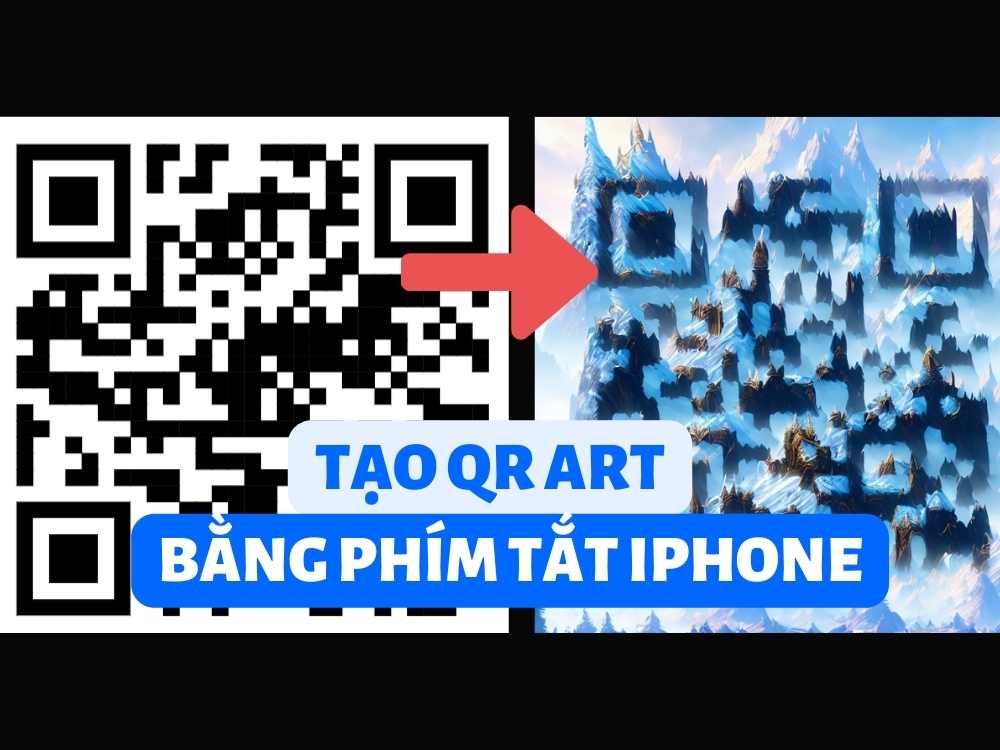
Phím tắt tạo mã QR là một tính năng hữu ích mà bạn có thể sử dụng để chuyển đổi bất kỳ đoạn văn bản, địa chỉ web, số điện thoại hay thông tin nào khác thành một mã QR dễ dàng quét bằng điện thoại. Vậy phím tắt đó là gì và cách sử dụng ra sao? Cùng tìm hiểu qua bài viết dưới đây nhé!
Phím tắt tạo mã QR là gì?
Phím tắt tạo mã QR là một ứng dụng nhỏ được xây dựng bằng công cụ Shortcuts của Apple. Shortcuts là một ứng dụng cho phép bạn tự động hóa các tác vụ hàng ngày trên iPhone bằng cách sử dụng các lệnh đơn giản.
Phím tắt tạo mã QR được thiết kế để giúp bạn tạo ra các mã QR từ bất kỳ loại nội dung nào mà bạn muốn. Bạn chỉ nhập trực tiếp nội dung, sau đó phím tắt sẽ sinh ra một mã QR cho bạn.
Lợi ích của việc sử dụng phím tắt tạo mã QR
Phím tắt tạo mã QR có nhiều lợi ích cho người dùng iPhone, đặc biệt là những người thường xuyên cần tạo và chia sẻ các mã QR. Một số lợi ích chính là:
Tiết kiệm thời gian và công sức
Bạn không cần phải tải xuống các ứng dụng tạo mã QR khác hoặc truy cập vào các trang web tạo mã QR trực tuyến. Bạn chỉ cần sử dụng phím tắt để tạo ra các mã QR nhanh chóng và dễ dàng từ bất kỳ nội dung nào mà bạn muốn.
Tùy biến cao
Bạn có thể tạo ra các mã QR với nhiều loại nội dung khác nhau, chẳng hạn như liên kết, hình ảnh, âm thanh, video, văn bản, danh thiếp, thông tin Wi-Fi, ngân hàng,…
Tương thích tốt
Bạn cũng có thể chia sẻ các mã QR mà bạn đã tạo với bất kỳ thiết bị nào có thể quét được mã QR, chẳng hạn như iPhone, iPad, Android, máy tính hoặc máy quét.
Cách tải và sử dụng phím tắt tạo mã QR
Bước 1: Bạn truy cập vào đường link AI QR code v1 > Chọn “Thêm phím tắt”
Bước 2: Bấm vào phím tắt
Bước 3: Điền nội dung mô tả (nhớ ghi bằng tiếng Anh nhé) > Xong
Ví dụ: “beautiful fantasy forest, realistic fantasy painting, dynamic lighting and cinematic shot, hyper detailed, Unreal Engine, fantasy art, matte painting, HD”
Bước 4: Điền link trang web, thông tin ngân hàng, đoạn text,… mà bạn muốn chia sẻ với người khác > Xong
Bước 5: Nhấn “Cho phép”, sau đó chờ ít phút để phím tắt khởi tạo mã QR cho bạn
Bạn có thể tham khảo các ví dụ sau để tạo cho mình 1 mã QR Art ấn tượng nhé:
- beautiful fantasy royal castle, realistic fantasy painting, dynamic lighting and cinematic shot, hyper detailed, Unreal Engine, fantasy art, matte painting, HD
- beautiful fantasy mountain, realistic fantasy painting, dynamic lighting and cinematic shot, hyper detailed, Unreal Engine, fantasy art, matte painting, HD
- beautiful fantasy city, realistic fantasy painting, dynamic lighting and cinematic shot, hyper detailed, Unreal Engine, fantasy art, matte painting, HD
Lời Kết
Bằng cách sử dụng phím tắt tạo mã QR, bạn có thể dễ dàng chia sẻ địa chỉ web, văn bản, ảnh hay bất kỳ nội dung nào bạn muốn qua mã code một cách tiện lợi và an toàn. Hy vọng bài viết này sẽ có ích cho bạn trong việc sử dụng mã QR trong cuộc sống và công việc. Chúc bạn áp dụng thành công!